Ejecuta un DAG de Apache Airflow en Cloud Composer 1
Cloud Composer 1 | Cloud Composer 2 | Cloud Composer 3
En esta guía de inicio rápido, se muestra cómo crear un entorno de Cloud Composer y ejecutar un DAG de Apache Airflow en Cloud Composer 1.
Si es nuevo en Airflow, consulta el Instructivo sobre conceptos de Airflow en Apache Airflow para obtener más información sobre los conceptos, los objetos y su uso.
Si quieres usar Google Cloud CLI, consulta Ejecuta un DAG de Apache Airflow en Cloud Composer (Google Cloud CLI).
Si quieres crear un entorno con Terraform, consulta Crear entornos (Terraform).
Antes de comenzar
- Accede a tu cuenta de Google Cloud. Si eres nuevo en Google Cloud, crea una cuenta para evaluar el rendimiento de nuestros productos en situaciones reales. Los clientes nuevos también obtienen $300 en créditos gratuitos para ejecutar, probar y, además, implementar cargas de trabajo.
-
In the Google Cloud console, on the project selector page, select or create a Google Cloud project.
-
Asegúrate de que la facturación esté habilitada para tu proyecto de Google Cloud.
-
In the Google Cloud console, on the project selector page, select or create a Google Cloud project.
-
Asegúrate de que la facturación esté habilitada para tu proyecto de Google Cloud.
-
Habilita la API de Cloud Composer.
-
Si quieres obtener los permisos que necesitas para completar esta guía de inicio rápido, pídele a tu administrador que te otorgue los siguientes roles de IAM en tu proyecto:
-
Para ver, crear y administrar el entorno de Cloud Composer, sigue estos pasos:
-
Administrador de objetos de almacenamiento y entorno (
roles/composer.environmentAndStorageObjectAdmin) -
Usuario de cuenta de servicio (
roles/iam.serviceAccountUser)
-
Administrador de objetos de almacenamiento y entorno (
-
Para ver los registros, haz lo siguiente:
Visor de registros (
roles/logging.viewer)
Si quieres obtener más información para otorgar roles, consulta Administra el acceso.
También puedes obtener los permisos necesarios mediante roles personalizados o cualquier otro rol predefinido.
-
Para ver, crear y administrar el entorno de Cloud Composer, sigue estos pasos:
Crear un entorno
En la consola de Google Cloud, ve a la página Crear entorno.
En el campo Nombre, ingresa
example-environment.En la lista desplegable Ubicación, selecciona una región para el entorno de Cloud Composer. En esta guía, se usa la región
us-central1.Para otras opciones de configuración del entorno, usa los valores predeterminados proporcionados.
Haz clic en Crear y espera hasta que se cree el entorno.
Cuando termine, aparecerá una marca de verificación verde junto al nombre del entorno.
Crea un archivo DAG
Un DAG de Airflow es una colección de tareas organizadas que que deseas programar y ejecutar. Los DAG se definen en archivos estándares de Python.
En esta guía, se usa un ejemplo de DAG de Airflow definido en el archivo quickstart.py.
El código de Python en este archivo hace lo siguiente:
- Crea un DAG
composer_sample_dag. Este DAG se ejecuta todos los días. - Ejecuta una tarea
print_dag_run_conf. La tarea imprime la configuración de ejecución del DAG con el operador bash.
Guarda una copia del archivo quickstart.py en tu máquina local:
Sube el archivo DAG al bucket de tu entorno
Cada entorno de Cloud Composer tiene un Cloud Storage
bucket asociado a ella. Airflow solo en programas de Cloud Composer
DAG que se encuentran en la carpeta /dags de este bucket.
Para programar el DAG, sube quickstart.py desde tu máquina local a tu
la carpeta /dags del entorno:
En la consola de Google Cloud, ve a la página Entornos.
En la lista de entornos, haz clic en el nombre de tu entorno
example-environment. Se abrirá la página Detalles del entorno.Haz clic en Abrir carpeta de DAG. Se abrirá la página Detalles del bucket.
Haz clic en Subir archivos y, luego, selecciona tu copia de
quickstart.py.Para subir el archivo, haz clic en Abrir.
Ver el DAG
Después de subir el archivo DAG, Airflow hace lo siguiente:
- Analiza el archivo DAG que subiste. Pueden pasar unos minutos hasta que DAG esté disponible para Airflow.
- Agrega el DAG a la lista de DAG disponibles.
- Ejecuta el DAG de acuerdo con el programa que proporcionaste en el archivo DAG.
Comprueba que tu DAG se procese sin errores y esté disponible en Airflow. Para ello, haz lo siguiente: en la IU del DAG. La IU del DAG es la interfaz de Cloud Composer para visualizar Información sobre el DAG en la consola de Google Cloud. Cloud Composer también proporciona acceso a la IU de Airflow, que es una plataforma web nativa de Airflow interfaz de usuario.
Espera unos cinco minutos para que Airflow tenga tiempo de procesar el archivo DAG que subiste anteriormente y para completar la primera ejecución del DAG (se explica más adelante).
En la consola de Google Cloud, ve a la página Entornos.
En la lista de entornos, haz clic en el nombre de tu entorno
example-environment. Se abrirá la página Detalles del entorno.Ve a la pestaña DAG.
Comprueba que el DAG
composer_quickstartesté presente en la lista de DAG. .
.
Figura 1: En la lista de DAG, se muestra DAG composer_quickstart (haz clic para ampliar)
Ver detalles de ejecución del DAG
Una sola ejecución de un DAG se denomina ejecución de DAG. Airflow de inmediato ejecuta una ejecución de DAG para el DAG de ejemplo porque la fecha de inicio en el archivo DAG se estableció en ayer. De esta manera, Airflow se pone al día con los DAG especificados de un proyecto.
El DAG de ejemplo contiene una tarea, print_dag_run_conf, que ejecuta echo
en la consola. Este comando genera información meta sobre el DAG
(identificador numérico de la ejecución de DAG).
En la pestaña DAG, haz clic en
composer_quickstart. En la pestaña Ejecuciones de la Se abre el DAG.En la lista de ejecuciones de DAG, haz clic en la primera entrada.
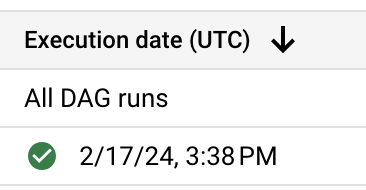 .
.
Figura 2: La lista de ejecuciones de DAG DAG composer_quickstart (haz clic para ampliar) Se muestran los detalles de ejecución de DAG, que detallan la información sobre tareas del DAG de ejemplo.
 .
.
Figura 3: La lista de tareas que se ejecutaron en la ejecución del DAG (haz clic para ampliar) En la sección Registros de la ejecución del DAG, se enumeran los registros de todas las tareas de la ejecución del DAG. Puedes ver el resultado del comando
echoen los registros.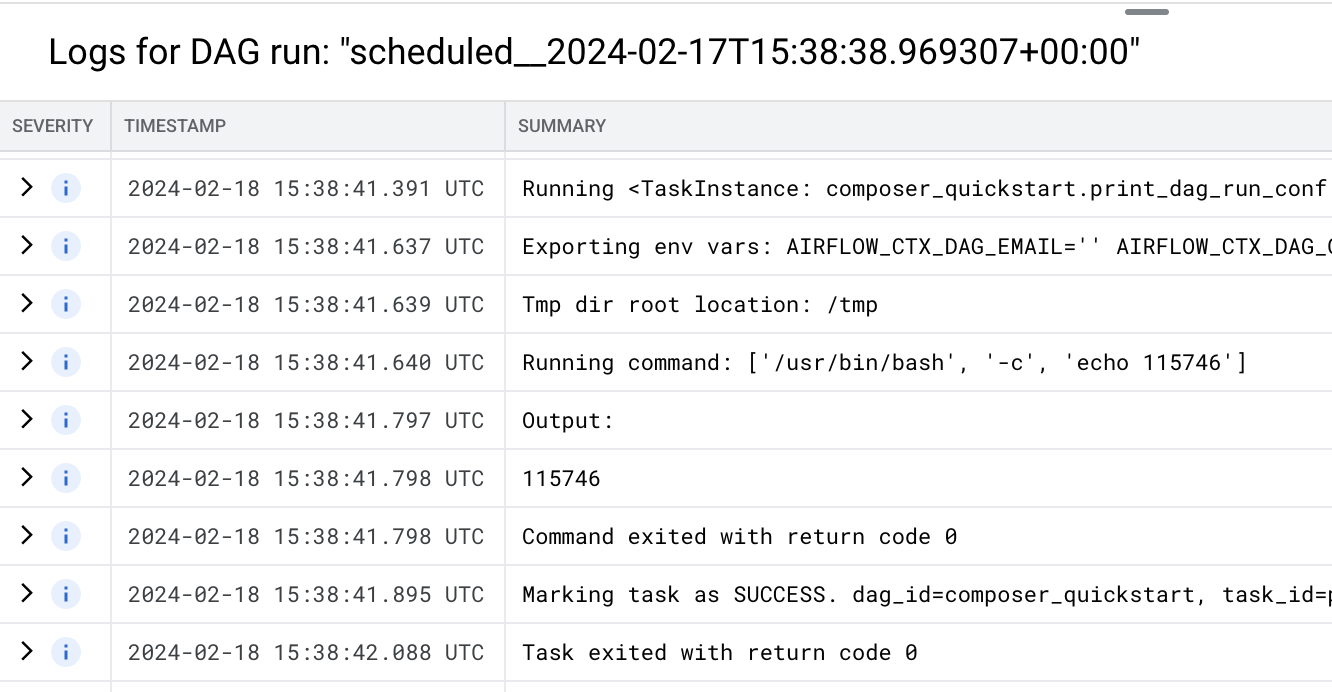 .
.
Figura 4: Registros de la tarea print_dag_run_conf (haz clic para ampliar)
Limpia
Sigue estos pasos para evitar que se apliquen cargos a tu cuenta de Google Cloud por los recursos que usaste en esta página.
Borra los recursos que se usaron en este instructivo:
Borra el entorno de Cloud Composer:
En la consola de Google Cloud, ve a la página Entornos.
Selecciona
example-environmenty haz clic en Borrar.Espera hasta que se borre el entorno.
Borra el bucket de tu entorno. Aunque borres el entorno de Cloud Composer, no se borra el bucket.
En la consola de Google Cloud, ve a Almacenamiento > Navegador.
Selecciona el bucket del entorno y haz clic en Borrar. Por ejemplo, este bucket puede llamarse
us-central1-example-environ-c1616fe8-bucket.
Borra el disco persistente de la cola de Redis de tu entorno. Aunque borres el entorno de Cloud Composer, no se borrará el disco persistente.
En la consola de Google Cloud, ve a Compute Engine > Discos.
Selecciona el disco persistente de la cola de Redis del entorno y haz clic en Borrar.
Por ejemplo, este disco puede llamarse
gke-us-central1-exampl-pvc-b12055b6-c92c-43ff-9de9-10f2cc6fc0ee. Los discos para Cloud Composer 1 siempre tienenStandard persistent disk. y un tamaño de 2 GB.
¿Qué sigue?

